ノートパソコンでブルーレイ(Blu-ray)を再生
ノートパソコンでブルーレイを再生したいなら、どうすればいいですか。何か簡単な方法がありますか。このページには、ノートパソコンでブルーレイを再生する方法について、簡単にご紹介いたします。
最新で薄型の東芝ノートパソコンを買ってから、自宅でレンタルBlu-rayを鑑賞したいなら、どうしますか。どのようにBlu-rayをパソコンにいれて再生できますか。ノートパソコンでブルーレイを再生するには、専門ブルーレイ再生ソフトを利用すれば便利です。ほかには、ノートパソコン ブルーレイ ドライブ、ネットワークなども必要です。

ノートパソコンでブルーレイ(Blu-ray)を再生
ブルーレイ再生ソフト お薦め
ここでは、自分が利用してきた優れるノートパソコン向けのブルーレイ再生ソフトをおすすめします。つまり、Aiseesoft ブルーレイプレーヤーのことです。このソフトでブルーレイディスク/フォルダ/ISOイメージファイルなどのBlu-ray映像を無劣化で再生できますから。では、下記の操作手順に従い、ノートPCでブルーレイを再生してみましょう。
ステップ 1ノートパソコンブルーレイ再生をダウンロード
ノートパソコンでBDを再生するには、まずは、このノートパソコンBD再生を無料ダウンロードして、お使いのパソコンにインストールしてください。マック ノート パソコンの利用者なら、Mac版をご利用ください。
ステップ 2BDをノートパソコンに接続
ノートパソコンにbdドライブ経由でブルーレイディスクを挿入してください。
ステップ 3Blu-rayをPCから取り込む
このノートパソコン ブルーレイ 再生を立ち上げて、インタフェースの「ディスクを開く」ボタンをクリックして、PCから再生しようとするBlu-rayを追加できます。
ステップ 4ブルーレイを再生
ブルーレイをノートパソコンに追加してから、ナビゲーションで映像の再生、チャプター、音声、字幕、ほかのタイトル等を選択すると、Blu-rayを再生し始めます。
ステップ 5タイトル、チャプターを選択
ノートパソコンでBlu-rayを再生する時、ブルーレイの任意のタイトル、チャプターを選択して再生できます。
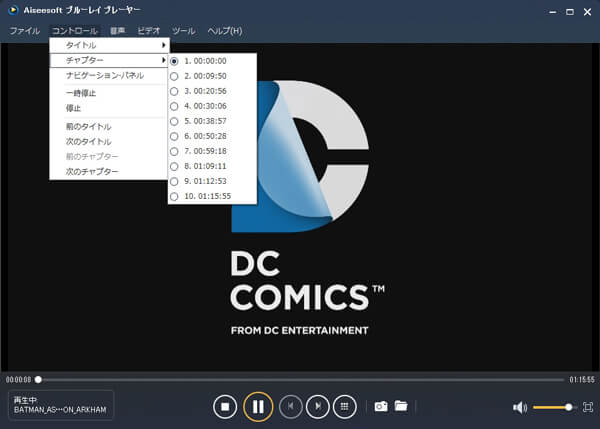
ノートパソコンでブルーレイを再生
特に、ブルーレイ再生する途中、メニューバーの「ビデオ」タブから半分サイズ、画面に合わせるなどの再生画面を設定したり、「ツール」の「効果」タブから再生効果をカスタマイズしたり、インタフェースの真下にあるカメラアイコンでお好きなシーンのスナップショットを取ったりすることができます。
結論
以上でノートパソコンでブルーレイ映像を再生する方法です。このノートパソコンブルーレイ再生はBlu-ray映像だけでなく、MP4、FLV、WMV、MKVなどの標準動画、3D動画、4K動画、1080P動画などの高精細ビデオを再生することもできます。これから、メディアファイルを再生したいなら、ご参考になれば何よりです。ちなみに、ブルーレイだけでなく、DVD映像を再生する気があれば、パソコンでDVDを再生する方法までご参考ください。
